2.2.1 Customer AI - Data Preparation (Ingest)
För att Intelligent Services ska kunna hitta insikter från era marknadsföringshändelsedata måste data anrikas semantiskt och underhållas i en standardstruktur. Intelligent Services utnyttjar Adobe XDM-scheman (Experience Data Model) för att uppnå detta.
Alla datauppsättningar som används i Intelligent Services måste överensstämma med XDM-schemat Consumer Experience Event .
Skapa schema
I den här övningen skapar du ett schema som innehåller Consumer Experience Event mixin, vilket krävs av Customer AI Intelligent Service.
Logga in på Adobe Experience Platform via följande URL: https://experience.adobe.com/platform.
När du har loggat in loggar du in på Adobe Experience Platform hemsida.
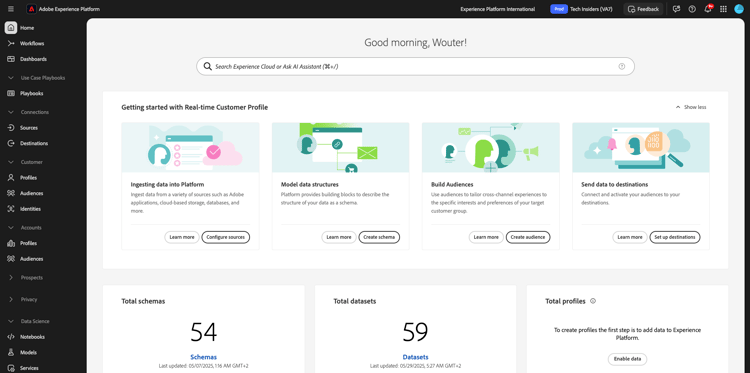
Innan du fortsätter måste du välja en sandlåda. Sandlådan som ska markeras har namnet --aepSandboxName--. När du har valt rätt sandlåda ser du skärmändringen och nu befinner du dig i din dedikerade sandlåda.
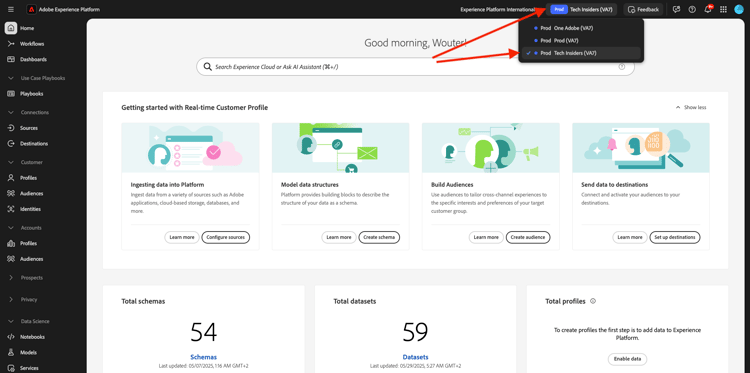
Klicka på Scheman på den vänstra menyn och gå till Bläddra. Klicka på Skapa schema.
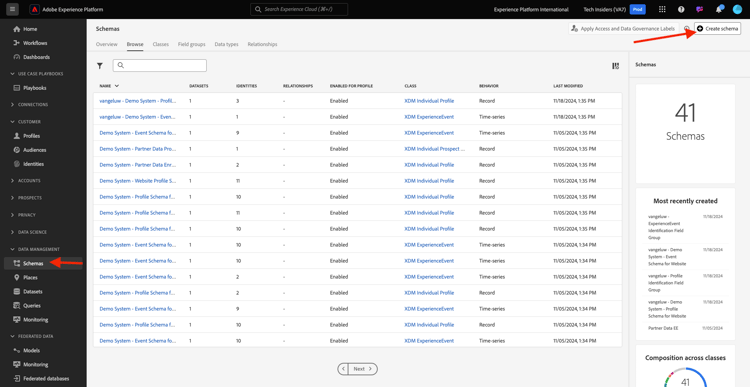
Välj Manuell på popup-menyn och klicka på Markera.
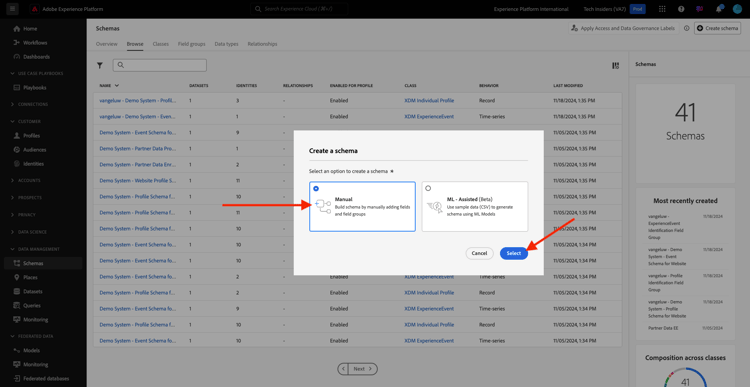
Välj sedan Experience Event och klicka på Next.
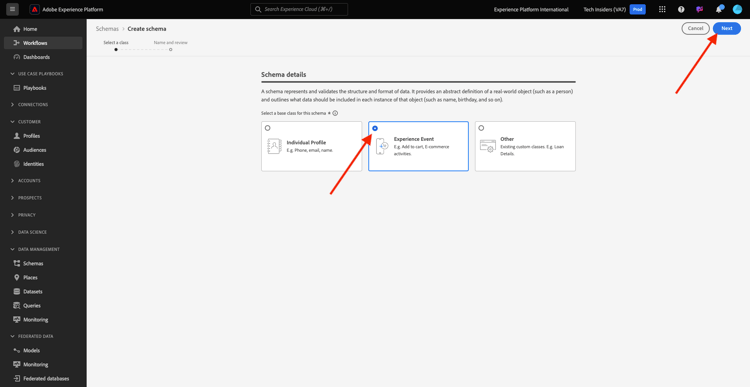
Du måste ange ett namn för schemat nu. Använd det här som namn för vårt schema: --aepUserLdap-- - Demo System - Customer Experience Event och klicka på Slutför.
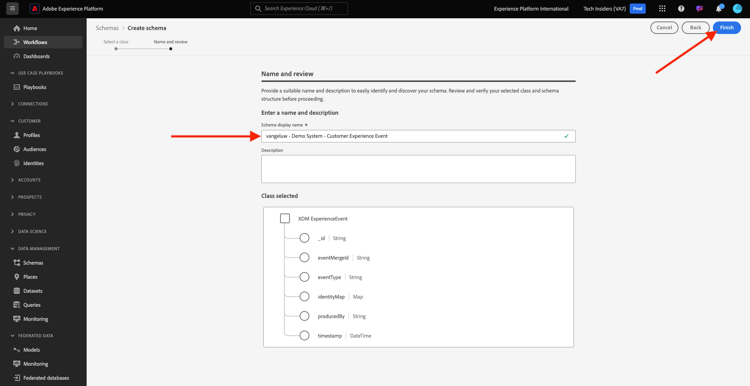
Då ser du det här. Klicka på + Lägg till under Fältgrupper.
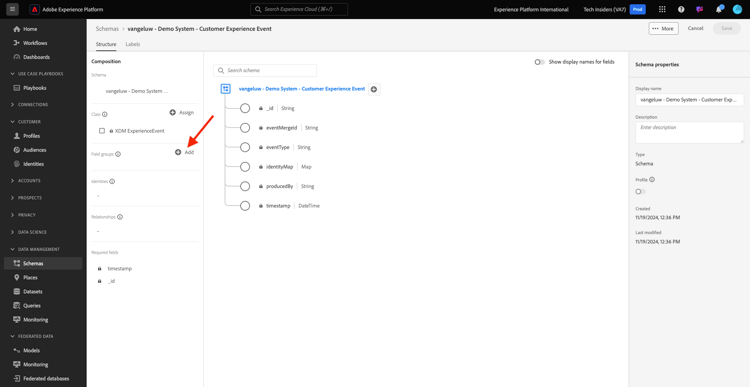
Sök efter och markera följande fältgrupper som ska läggas till i schemat:
- Consumer Experience Event
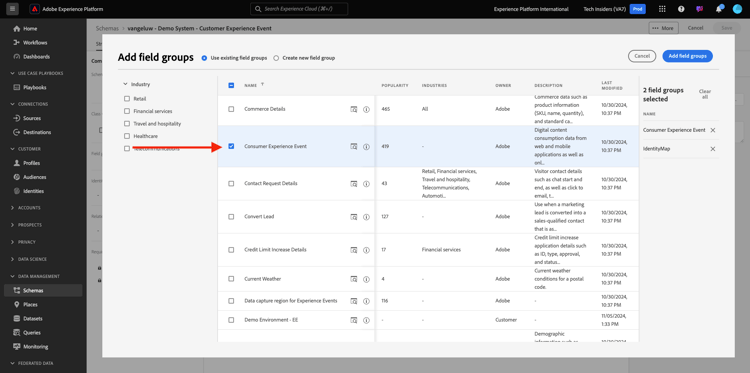
- IdentityMap
Klicka på Lägg till fältgrupper.

Då ser du det här. Välj sedan schemats namn. Du bör nu aktivera ditt schema för profilen genom att klicka på växlingsknappen Profil.
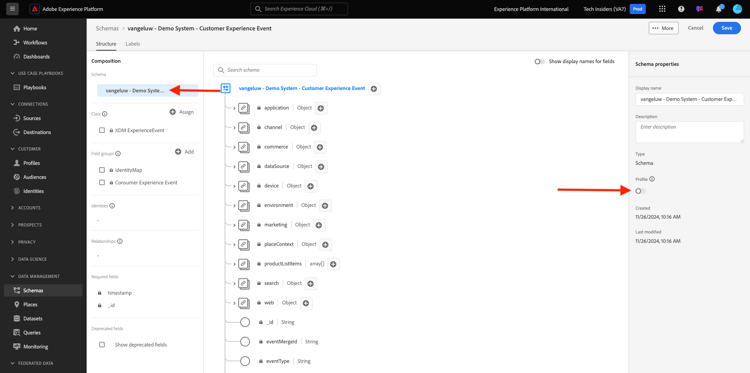
Då ser du det här. Markera kryssrutan för Data för det här schemat kommer att innehålla en primär identitet i fältet identityMap.. Klicka på Aktivera.
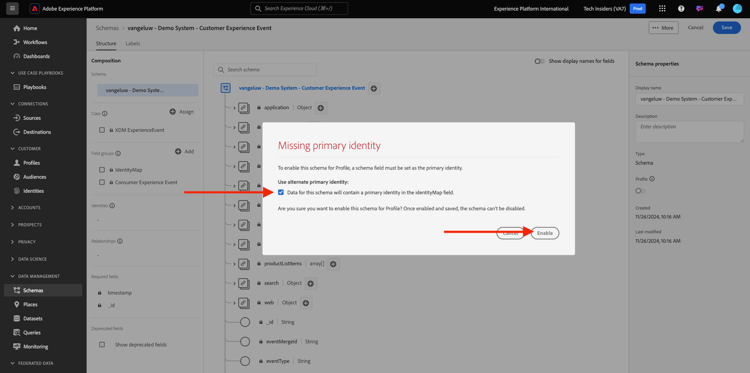
Du borde ha den här nu. Klicka på Spara för att spara schemat.
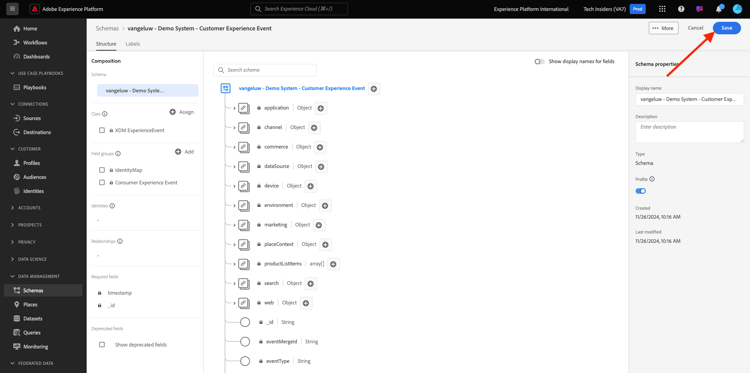
Skapa datauppsättning
Klicka på Datauppsättningar på den vänstra menyn och gå till Bläddra. Klicka på Skapa datauppsättning.
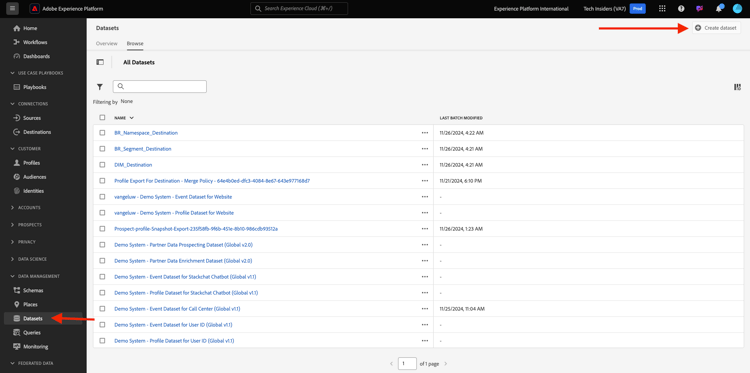
Klicka på Skapa datauppsättning från schema.
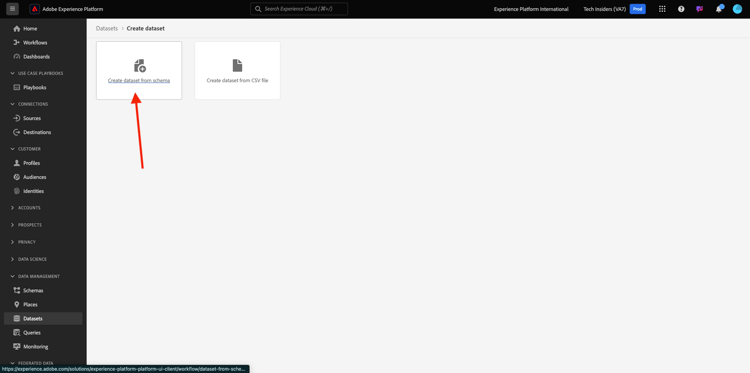
På nästa skärm väljer du den datauppsättning som du skapade i föregående övning, med namnet --aepUserLdap-- - Demo System - Customer Experience Event. Klicka på Nästa.

Använd --aepUserLdap-- - Demo System - Customer Experience Event Dataset som namn för datauppsättningen. Klicka på Slutför.
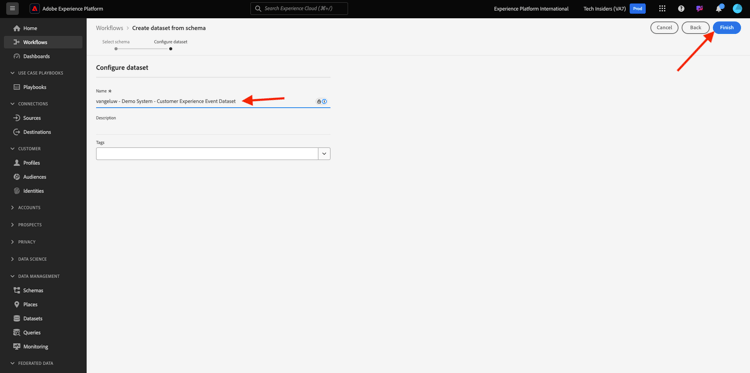
Din datauppsättning har skapats. Aktivera växlingsknappen Profil.
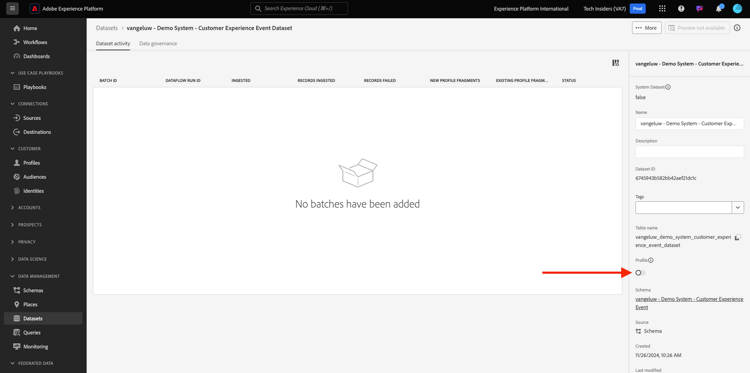
Klicka på Aktivera.
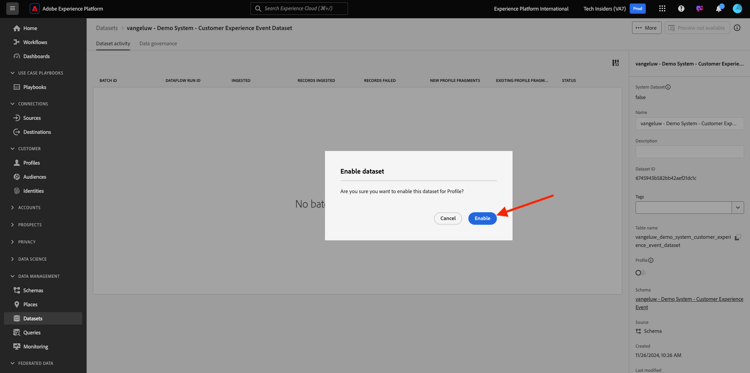
Nu bör du ha den här:
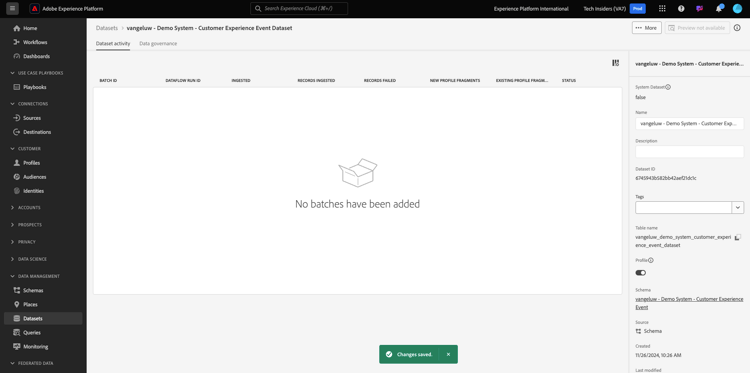
Du är nu redo att börja inhämta data från kundupplevelsehändelser och börja använda kundens AI-tjänst.
Hämta testdata för Experience Event
När schemat och datauppsättningen har konfigurerats är du nu redo att importera Experience Event-data. Eftersom kundens AI kräver särskilda datakrav måste du importera externt förberedda data.
De data som har förberetts för upplevelsehändelserna i den här övningen måste uppfylla kraven och schemat för Consumer Experience Event XDM Field Group.
Hämta zip-filen med demodata från den här platsen: https://one-adobe-tech-insiders.s3.us-west-2.amazonaws.com/CUSTOM-CAI-EVENTS-WEB.zip.
Du har nu laddat ned en fil med namnet CUSTOM-CAI-EVENTS-WEB.zip. Placera filen på datorns skrivbord och zippa upp den. Därefter visas en mapp med namnet CUSTOM-CAI-EVENTS-WEB.
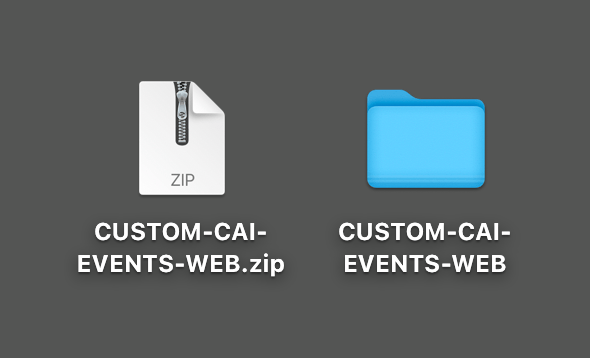
I den mappen hittar du flera sekvensjson-filer som alla måste importeras i nästa övning.
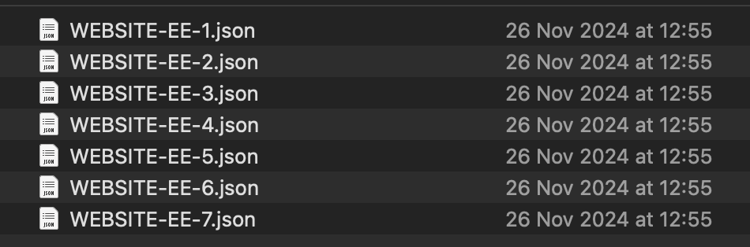
Testdata för Ingest Experience Event
I Adobe Experience Platform går du till Datauppsättningar och öppnar din datauppsättning, som har namnet ldap - Demo System - Customer Experience Event Dataset.
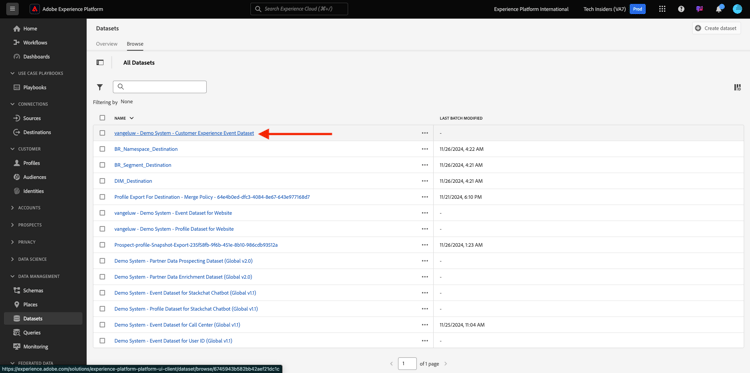
Klicka på Välj filer i datauppsättningen för att lägga till data.
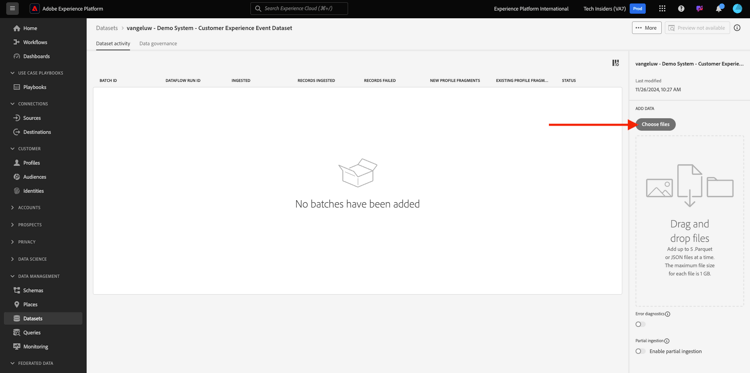
På popup-menyn markerar du filerna WEBSITE-EE-1.json till WEBSITE-EE-5.json och klickar på Öppna.
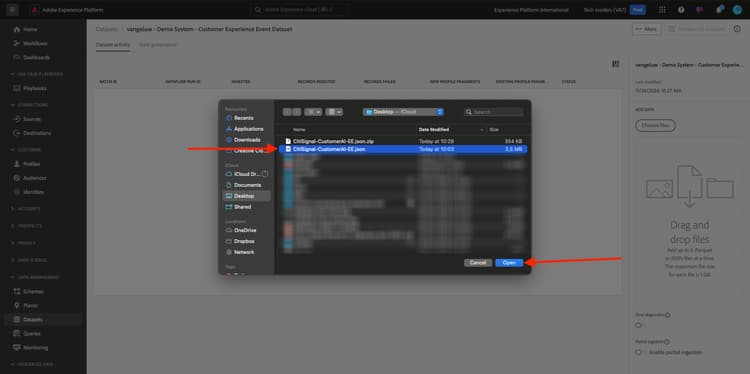
Upprepa den här importprocessen för filerna WEBSITE-EE-6.json och WEBSITE-EE-7.json.
Du ser sedan de data som importeras och en ny grupp skapas i läget Inläsning. Navigera inte bort från den här sidan förrän filen har överförts.
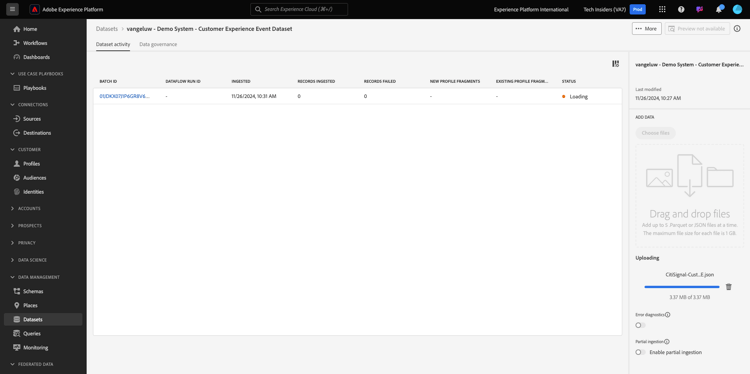
När filen har överförts ser du att batchstatusen har ändrats från Inläsning till Bearbetning.
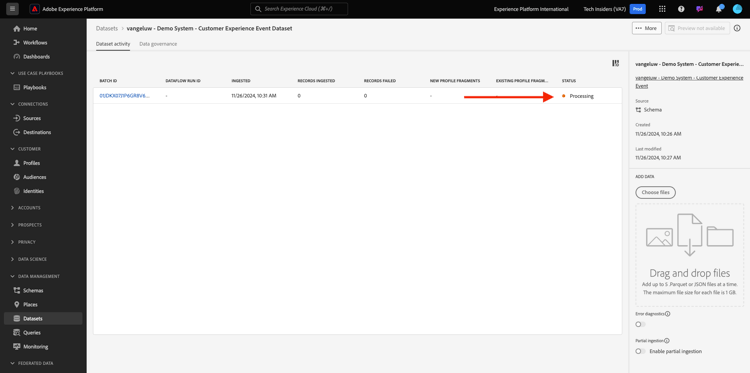
Inmatning och bearbetning av data kan ta 10-20 minuter.
När dataimporten är klar ändras batchstatusen för de olika överföringarna till Slutfört.
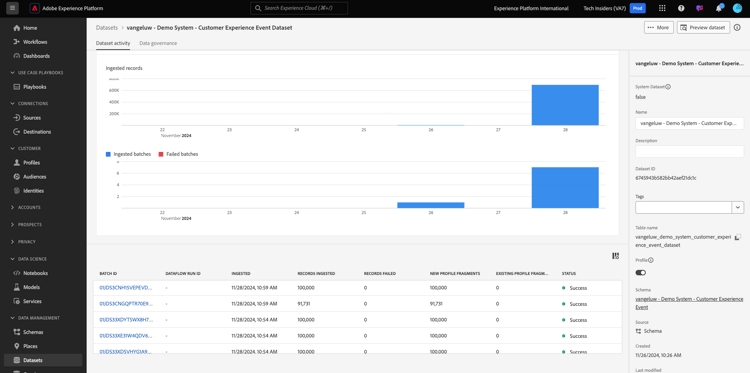
Nästa steg
Gå till 2.2.2 Customer AI - Create a New Instance (Konfigurera)
Gå tillbaka till Intelligenta tjänster
Gå tillbaka till Alla moduler